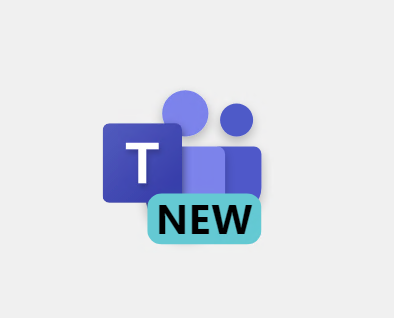
Vor ein paar Tagen hat Microsoft einen Artikel (New Microsoft Teams for Virtualized Desktop Infrastructure (VDI) – Microsoft Teams | Microsoft Learn) zu Teams new und der Bereitstellung auf Terminalservern bzw. in VDI Umgebungen veröffentlicht. Da Windows Server 2022 sowie 2019 noch nicht unterstützt werden und Server 2016 gar keinen Support erhalten wird, hier mein Test auf der aktuellen Windows Server vNext 23H2 Build 25967.
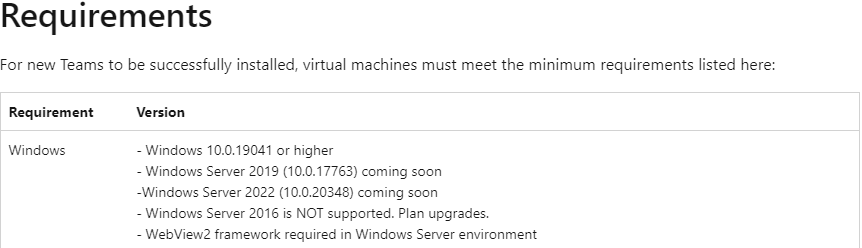
Um Teams new – das neue Teams 😉 – machinewide zu installieren wird die WebView2 Runtime benötigt, welche sich hier (WebView2 – Microsoft Edge Developer) herunterladen lässt. Als nächstes wird, wie auch für die machinewide Installation vom klassischen Teams, ein entsprechender Registrykey „IsWVDEnvironment“ benötigt.
reg add "HKLM\SOFTWARE\Microsoft\Teams" /v "IsWVDEnvironment" /t REG_DWORD /d 1 /f
# Unter Citrix Virtual Apps and Desktops muss zusätzlich der folgende Key gesetzt sein / ergänzt werden, damit das neue Teams im optimierten Modus läuft
reg add "HKLM\SOFTWARE\WOW6432Node\Citrix\WebSocketService" /v "ProcessWhitelist" /t REG_MULTI_SZ /d "msedgewebview2.exe" /f
Als nächstes kann der TeamsBootStrapper (Bulk deploy the new Microsoft Teams desktop client – Microsoft Teams | Microsoft Learn) heruntergeladen werden und folgendermaßen in einer administrativen Kommandozeile installiert werden:
.\teamsbootstrapper.exe -p --installTMA
{
"success": true
}
.\teamsbootstrapper.exe –help
Provisioning program for Microsoft Teams.Usage: teamsbootstrapper.exe [OPTIONS]
Options:
Hilfe zur teamsbootstrapper.exe
-p, –provision-admin Provision Teams for all users on this machine.
-x, –deprovision-admin Remove Teams for all users on this machine.
-o, –offline-install Path to local Teams MSIX [default: ]
-u, –uninstall-t1-admin Remove Teams classic for all users on this machine.
-d, –check-fix-10d Check Windows GPO patch.
–installTMA Install Teams Meeting Add-in machine-wide.
–uninstallTMA Uninstall Teams Meeting Add-in machine-wide.
-h, –help Print help
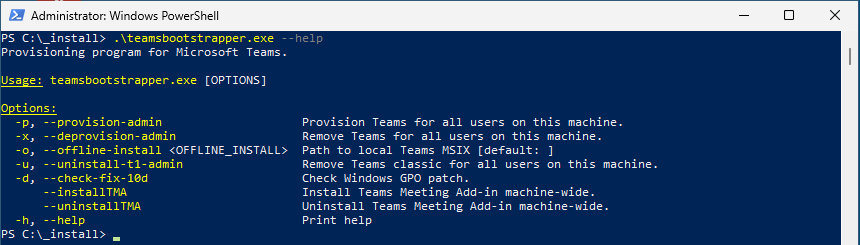
Zu guter Letzt noch eine Teams Update Policy, wie hier beschrieben (Neue Teams App in Public Preview – Jans Cloud), erstellen und dort bspw. den neuen Teams Client als Default setzen.
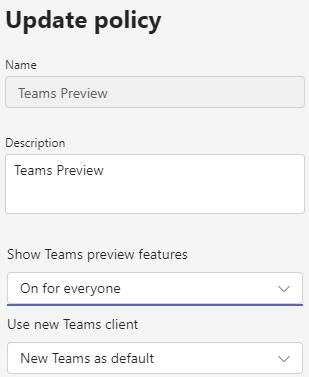
Wichtig wäre es an dieser Stelle noch folgenden Pfad aus dem Benutzerprofil in die entsprechende Profillösung (wie bspw. FSLogix) zu integrieren bzw. persistent zu machen: %LocalAppData%\Packages\MSTeams_8wekyb3d8bbwe\LocalCache\Roaming\Microsoft\Teams
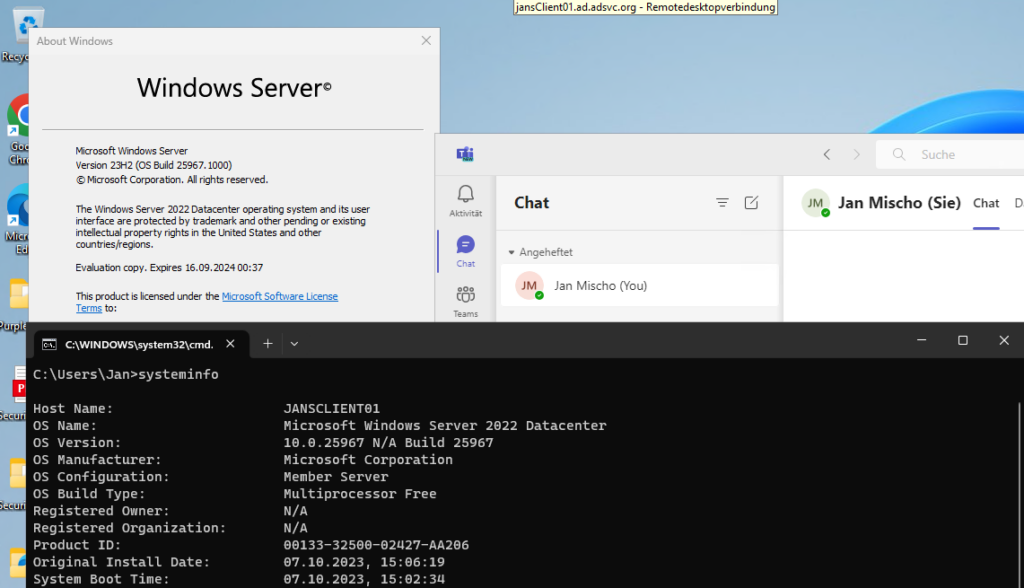
That’s all folks. 🙂


Schreibe einen Kommentar